Възстановяване на флаш устройство SmartBuy

- 2317
- 110
- Ms. Jaime Wolff
SmartBuy Flash Drive е често свалящо се устройство, което много съвременни потребители използват с голямо удоволствие. В продължение на много години производителят успешно произвежда оптични носители с високо качество. В комбинация с приемлива цена вниманието към такъв продукт се увеличава няколко пъти.

Възстановяването на операцията на флаш устройството SmartBuy е силата на потребителя на компютъра.
В допълнение към приемливите разходи, такива флаш устройства са придружени от отлично качество, въпреки че това не гарантира, че по време на работата на превозвача появата на непредвидени ситуации е невъзможно. SmartBuy Flash Drives също могат да напуснат системата, но не бива да се сбогувате с тях незабавно, изпращайки ги до „добре, отстранена почивка“.
Можете да опитате да направите някои манипулации, които ви позволяват да възстановите работата на подвижния диск. В повечето случаи потребителите успяват да върнат „живота“ на устройството, така че той ще може да служи и технически да оправдае повтаряното си „възкресение“.
Начини за възстановяване на флаш дискове
Ако вашият цифров диск е престанал да демонстрира „признаците на живот“, тогава има обстоятелства, които възпрепятстват нормалното му функциониране. Понякога вие сами можете да действате като виновник за подобни проблеми. Това се случва, когато напълно игнорирате правилата за извличане на сменяеми носители. Също така, подобни провали на софтуера могат да възникнат, когато флаш устройството активно го използва, подлагайки го на постоянни записи, четене и пренаписване.
Flash Drive може да спре да работи, ако неочакван гост проникне под формата на вирус и прави корекции на своите настройки. Дори едно просто падане на флаш устройство може да предизвика преждевременната му повреда, тъй като в този случай често се наблюдава механично увреждане на подвижното задвижване. Особено трудно е да се съгласува, когато MicroSD SmartBuy спре да функционира, което запазва множество уникални снимки.

Въпреки това, не трябва да ви закачате носа, можете да използвате съществуващите комунални услуги, които позволяват възстановяването на флаш устройството SmartBuy, както и успешно да възстановите цялото съдържание, което се съхранява на устройството по -рано.
Нека съставим всичко по -горе. Проблеми с информацията за устройството за съхранение могат да възникнат поради следните причини:
- голям брой цикли на пренаписване;
- неправилно извличане;
- инфекция с вирусен софтуер;
- прегряване;
- Грешки в софтуера;
- статичен стрес;
- Прекъсване на контролера;
- Механични щети.
Въз основа на преобладаващата практика повечето проблеми се характеризират с отказа на контролера, който е свързан между флаш устройството и компютърните интерфейси.
Трябва да се отбележи веднага, че за съжаление е възможно да се надявате на успешното възстановяване на производителността на този носител само ако неговата неравивност е причинена от софтуерни проблеми, а не от механични щети. Да, разбира се, някой ще каже, че дори „механиката“ може да бъде излекувана, но за това трябва да имате достатъчно умения и специализирани устройства, които далеч не са достъпни за всички.
В допълнение, решението на софтуерните грешки също изисква определени знания, умения за търсене на информация и работа със специализиран софтуер.
Същността на възстановяването на производителността е да се преоткрие чип на контролера. Трудността е, че за всеки тип контролери се нуждаете от определена полезност, грешки, когато избирате кой може напълно да изравнява всички опити за връщане на флаш устройството и по -важното - за получаване на информацията, съхранявана върху нея.
Следователно, първото нещо, което трябва да се опитате да запазите всички възможни файлове и едва след това да прибягвате до радикални мерки.
Нека се спрем на възстановяването на файловете и след това да се върнем към флаш устройството „Възраждане“.
Програми за възстановяване на файлове
Ако вашето флаш устройство не показва признаци на живот, използвайте каквато и да е програма за възстановяване на Flash Drive SmartBuy MicroSD. Има няколко такива програми, така че можете да изберете опцията, която е най -достъпна за разбиране.
Можете да опитате да използвате помощната програма за кардиране. Тя работи чудесно с подвижните медии SmartBuy, а картите с памет на мобилните телефони се възстановяват перфектно от нея.
Така че, намерете помощната програма за картоне в интернет, изтеглете го и реагирайте. След това стартирайте програмата, в секцията "Drive Letter" изберете флаш устройство, което ще възстановите, както и възстановяването на съдържанието, което е записано на него.
Не забравяйте да посочите кой формат на файла искате да възстановите. Програмата ще поиска да посочи папката, в която ще бъдат запазени възстановените файлове. Можете да създадете такава папка предварително и след това да посочите пътя към нея в програмата.
След такава предварителна работа можете да започнете да натискате бутона "Next". Остава да изчакате завършването на програмата и след това да се запознаете със списъка на всички възстановени файлове.
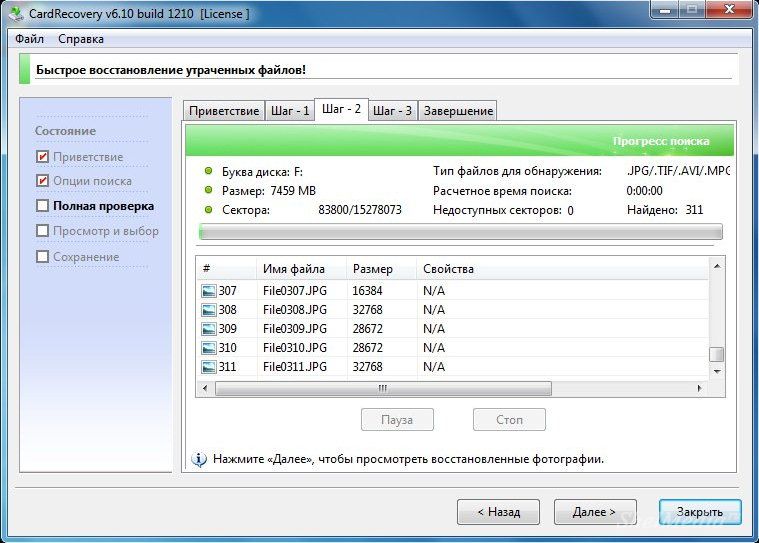
Можете да използвате някаква друга подобна програма. Например, съвременният и многофункционален инспектор за комунални компютри Smart Recovery се показа добре. Тя ще поиска от потребителя да посочи диска, където са съхранявани файловете, които сега са важни за възстановяване. Можете също така да използвате такива програми като R-Studio, Лесно възстановяване и Flash Memory Toolkit.
Възстановяване на операцията на флаш устройството
Ако имате малко по -различна задача от просто възстановяване на изгубените файлове, тогава действията за реанимация могат да бъдат различни. По -специално, ако имате неработен флаш устройство SmartBuy, програмата за възстановяване на Diskinternels Uneraser ще помогне за успешното решаване на такъв проблем.
Съвет. Между другото, някои опитни потребители казват, че SmartBuy Flash Drives имат една уникална характеристика. Можете просто да поставите надеждно място „освободено“ флаш устройство и „забравете“ за него в продължение на няколко години.След този приличен период, подвижният диск може да започне да функционира отново, сякаш няма повреда в системата. Разбира се, тази опция е малко вероятно да уреди някого. Никой не иска да изчака няколко години, колкото повече няма сто процента информация, когато срокът на това „чакащо“ е точно да приключи. Именно поради тази причина е по -лесно да се използват комунални услуги незабавно помагат да се върне производителността на подвижния превозвач.
Работата с Diskinternals unraser е доста проста. След старта му се отваря диалоговият прозорец, в който трябва да се намери параметърът "възстановяване", разположен в горния ред на менюто. Освен това програмата независимо се грижи за изпълнението на всички необходими действия. Просто трябва просто да седнете и да чакате тихо. Програмата не само ще върне производителността на флаш устройството, но и предлага да върнете важните за вас файлове, които са били изтрити по време на реставрацията, тъй като процесът включва форматиране.
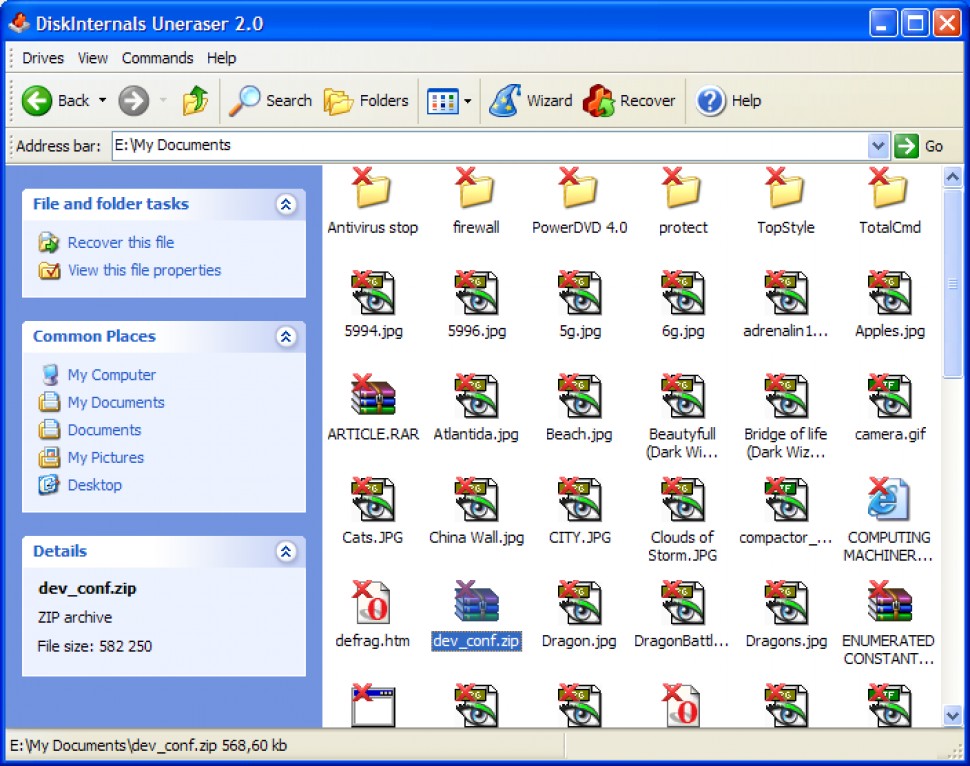
Рефлегиране на контролера
Възстановени файлове? Добре, можете да започнете да работите с контролера.
Важен момент! Целево/ремонтирано флаш устройство трябва поне по някакъв начин да определи системата. Ако сте поставили носача и в отговор тишината (индикаторът не светва, системата не издава характерен звук на връзката, „дисково управление“ и мениджърите на файлове не виждат устройството, BIOS игнорира връзката), След това използвайте този метод. Да, и подобен резултат от събитията е изключително плачевен, тъй като тук ще се изисква физическа намеса, с апел към съответния специалист.
В противен случай, ако USB флаш устройство е разпознат, но просто отказва да работи, направете следното:
- Изключете всички USB устройства на трети страни, с изключение на ремонтния носител;
- Натиснете "Win+R" и изпълнете командата "devmgmt.MSC ";
- Ще се отвори прозорецът "Device Manager", където е необходимо да се разгърнат категорията "контролери на универсалната последователна гума на USB" или "USB контролери";
- Намерете низа "USB мемор" и отворете неговите "свойства";
- Отидете в раздела "Информация" и в блока "Свойства" изберете "оборудването";
- Обърнете внимание на реда "USB \ VID_13FE & PID_4200 & Rev_0100" (ще имате други номера) и го копирайте;
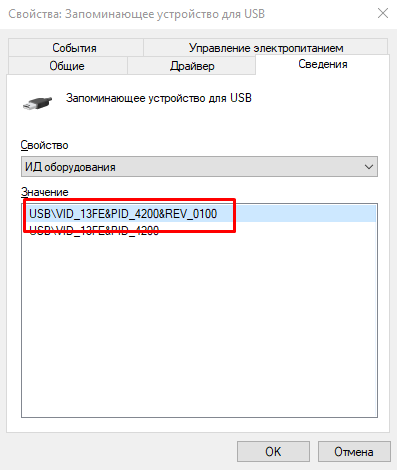
- Отворете сайта - https: // flashboot.ru/ iflash/ и в съответните полета въвеждат получените стойности, тоест като част от примера „VID_13FE“ и „PID_4200 &“;
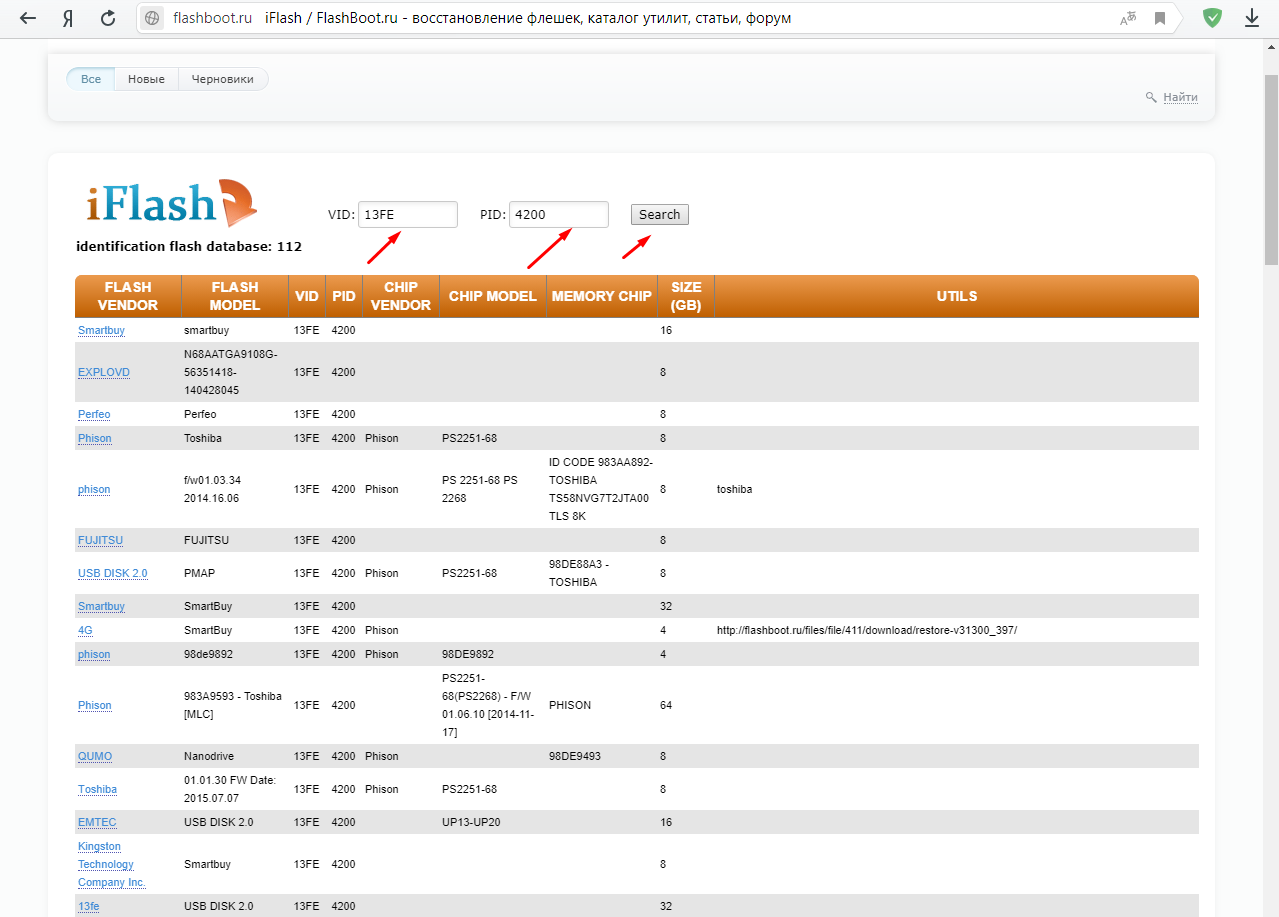
- Сред представения списък трябва да намерите ред, в който моделът на контролера, производителя, VID и PID ще съвпадат, размерът на флашното устройство.
Ако се съмнявате, опитайте се да използвате програмата допълнително - Extractor на Flash Drive Information, който ще предостави най -пълната информация за избраното устройство.
След като кореспонденцията бъде потвърдена, изтеглете предложения софтуер и следвайте препоръките на помощната програма. В повечето случаи трябва да щракнете само върху бутона "Възстановяване".
Заключение
Опитните потребители препоръчват да не чакате флаш устройството да представи такава неприятна изненада и да извършвате своевременно превантивни мерки. По -специално, с активно използване на подвижната среда, се препоръчва да се подлага на дефрагментация, периодично се прави резервно копие.
Важно е също да запомните, че е невъзможно да заредите сменяемата среда напълно, трябва винаги да имате свободно пространство. Разбира се, е много важно правилно да извлечете превозвача от компютъра, да не го пускате, да не допускате други механични повреди.
Така че, ако се извършат такива прости превантивни мерки, подвижният носител ще може да продължи доста дълго време. Ако има неудобство и флаш устройството ще спре да работи, можете да използвате комуналните услуги и професионално "дишайте" нови "жизненоважни" сили в него.
- « Как да актуализирате смартфона до Windows 10 Mobile
- Грешка 0x8007025D при инсталиране на причини и решения на Windows »

